Modificați sau adăugați informații de asistență OEM în Windows 10
Windows 10 vă permite să adăugați, să editați sau să eliminați informații de asistență OEM. Sunt informații speciale care pot fi adăugate de către furnizorul de hardware pentru a-și afișa logo-ul și numele, modelul PC-ului, numărul de telefon de asistență, adresa URL de asistență și orele de funcționare. Aceste informații sunt vizibile în pagina Sistem -> Despre din Setări și în Proprietăți sistem din Panoul de control clasic.
Publicitate
Astăzi, vom vedea cum să editați, să adăugați sau să eliminați aceste informații de asistență OEM în Windows 10. Toate datele sunt stocate în Registry, astfel încât să le puteți personaliza cu ușurință. Sigla OEM este un fișier *.bmp care este, de asemenea, ușor de creat sau înlocuit.
Iată un exemplu de informații de asistență OEM setate în Windows 10. În Proprietățile sistemului arată astfel:
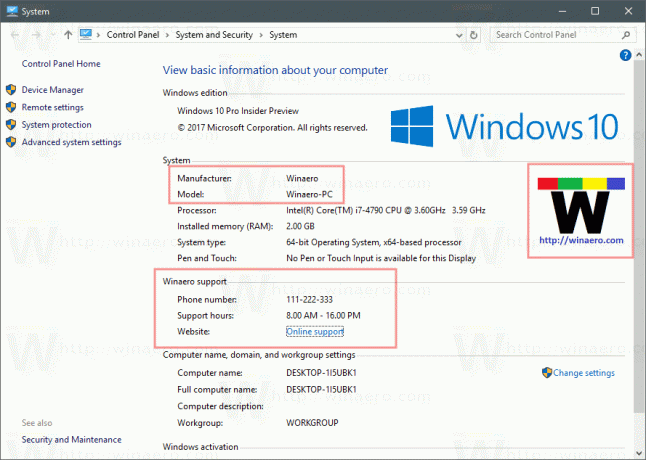
În Setări, arată aceleași informații, cu excepția siglei.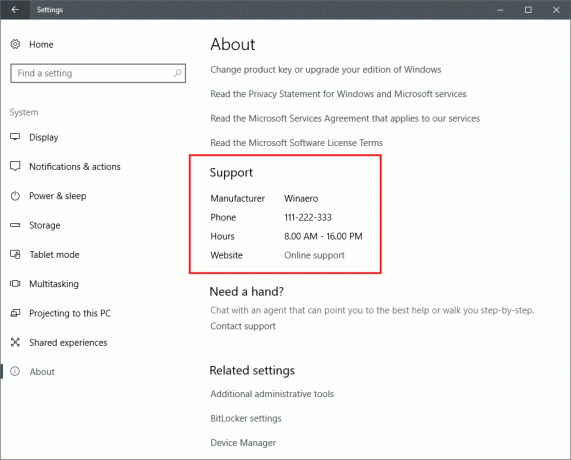
La Modificați sau adăugați informații de asistență OEM în Windows 10, urmează următoarele instrucțiuni.
Deschideți Registry Editor și accesați următoarea cheie de Registry
HKEY_LOCAL_MACHINE\SOFTWARE\Microsoft\Windows\CurrentVersion\OEMInformation
Sfat: Poți accesați orice cheie de registry dorită cu un singur clic.
Dacă această cheie nu există, atunci creați-o.
Aici puteți crea una dintre următoarele valori de șir. Notă: Dacă doriți să omiteți o parte a informațiilor din blocul de text OEM Support Information, puteți elimina parametrul corespunzător.

Producător - această valoare șir stochează numele vânzătorului. Specificați textul dorit pe care doriți să-l vedeți în secțiunea Producător.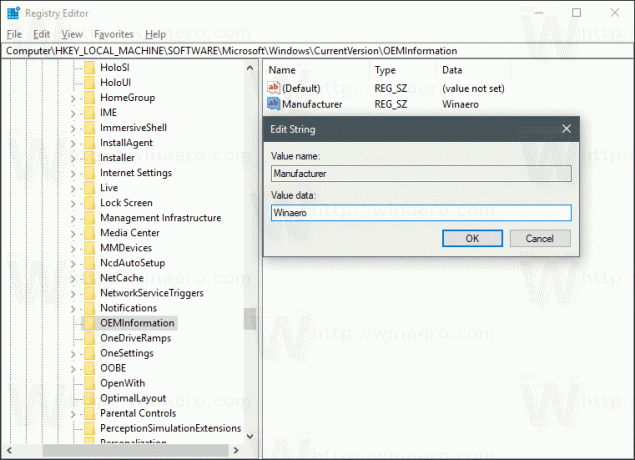
Model - această valoare șir stochează modelul computerului dvs.
Ore de asistență - această valoare de șir poate fi folosită pentru a specifica orele de asistență pe care doriți să le afișați.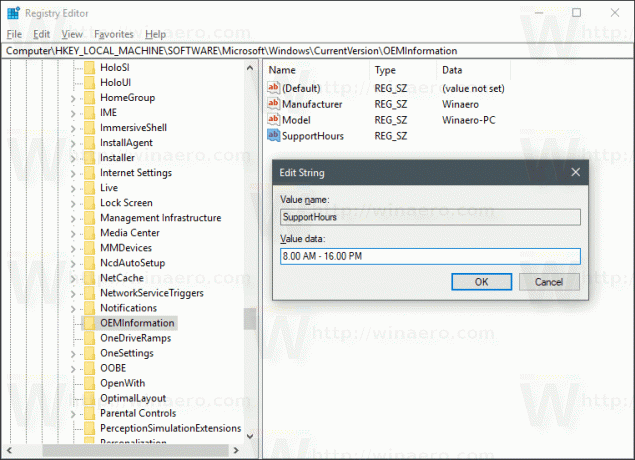
Telefon de asistență - această valoare șir specifică numărul de telefon OEM la care să apelați pentru asistență.
Notă: datele de valoare ale SupportHours și SupportPhone sunt limitate la 256 de caractere și nu ar trebui să fie mai lungi.
SupportURL - această valoare șir stochează un link către site-ul web al furnizorului. Acesta va fi afișat ca link-ul „asistență online”.
Siglă - valoarea șirului „Logo” ar trebui să conțină calea completă către fișierul BMP care reprezintă sigla vânzătorului de PC. Imaginea trebuie să corespundă următoarelor cerințe.
- Dimensiuni: 120x120 pixeli.
- Adâncime de culoare: 32 de biți.
- Format: fișier *.BMP.
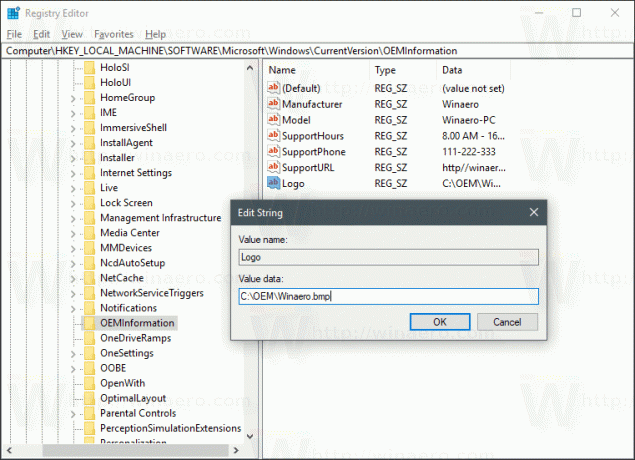
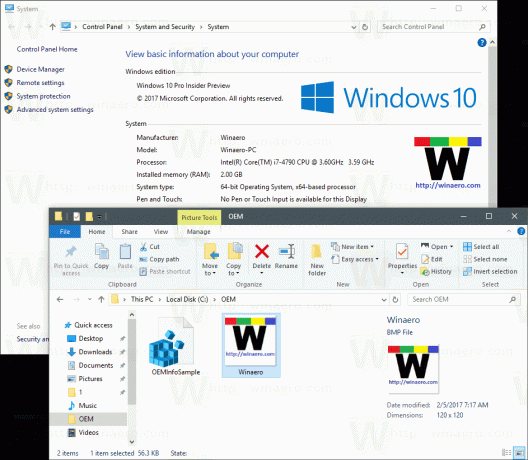
Aici puteți descărca un exemplu de fișier Registry pe care îl puteți deschide cu Notepad și îl puteți personaliza în funcție de preferințele dumneavoastră personale.
Descărcați fișierele de registru
Vă puteți economisi timp și puteți utiliza Winaero Tweaker. Vine cu următoarea caracteristică:

Îl poți descărca de aici: Descărcați Winaero Tweaker.
Asta e.

